本文实例为大家分享了Android采集传感器数据并显示的具体代码,供大家参考,具体内容如下
需要的知识
- Android 项目主配置文件 AndroidManifest.xml
- Android Activity 概念
- Android Sensor 接口
- Android UI 布局管理器、文本框组件、编辑框组件
代码及解释
1.布局文件,用于控制UI界面显示,这里使用了表格布局管理器和四个行,每一行之中有四列,其中外面的两列是为了让中间两列居中,而中间两列分别是一个显示数据来源的TextView文本框组件和一个显示数据值的编辑框组件。
<!-- activity_main.xml -->
<?xml version="1.0" encoding="utf-8"?>
<!-- 表格布局管理器TableLayout -->
<TableLayout xmlns:android="http://schemas.android.com/apk/res/android"
xmlns:tools="http://schemas.android.com/tools"
android:layout_width="match_parent"
android:layout_height="match_parent"
android:paddingBottom="16dp"
android:paddingLeft="16dp"
android:paddingRight="16dp"
android:paddingTop="16dp"
android:stretchColumns="0,3"
tools:context=".MainActivity" >
<!--三行,传感器数据显示-->
<TableRow android:paddingTop="10dp">
<!--文本框组件-->
<TextView />
<TextView
android:layout_width="wrap_content"
android:layout_height="wrap_content"
android:text="x轴加速度:"
android:textSize="18sp"
android:gravity="center_horizontal"/>
<!--编辑框组件-->
<EditText
android:id="@ id/et1"
android:layout_width="wrap_content"
android:layout_height="wrap_content"
android:hint="000"/>
<TextView />
</TableRow>
<TableRow >
<TextView />
<TextView
android:layout_width="wrap_content"
android:layout_height="wrap_content"
android:text="y轴加速度:"
android:textSize="18sp"
android:gravity="center_horizontal"/>
<EditText
android:id="@ id/et2"
android:layout_width="wrap_content"
android:layout_height="wrap_content"
android:hint="000"/>
<TextView />
</TableRow>
<TableRow >
<TextView />
<TextView
android:layout_width="wrap_content"
android:layout_height="wrap_content"
android:text="z轴加速度:"
android:textSize="18sp"
android:gravity="center_horizontal"/>
<EditText
android:id="@ id/et3"
android:layout_width="wrap_content"
android:layout_height="wrap_content"
android:hint="000"/>
<TextView />
</TableRow>
</TableLayout>
2.程序文件,用于采集传感器数据并控制其显示
关于 Android Activity 有很多资料,这里就说其是一个 Android 程序的一个页面及其对应的执行内容;Activity 的生命流程,onCreate( ),onStart( ),onResume( )…
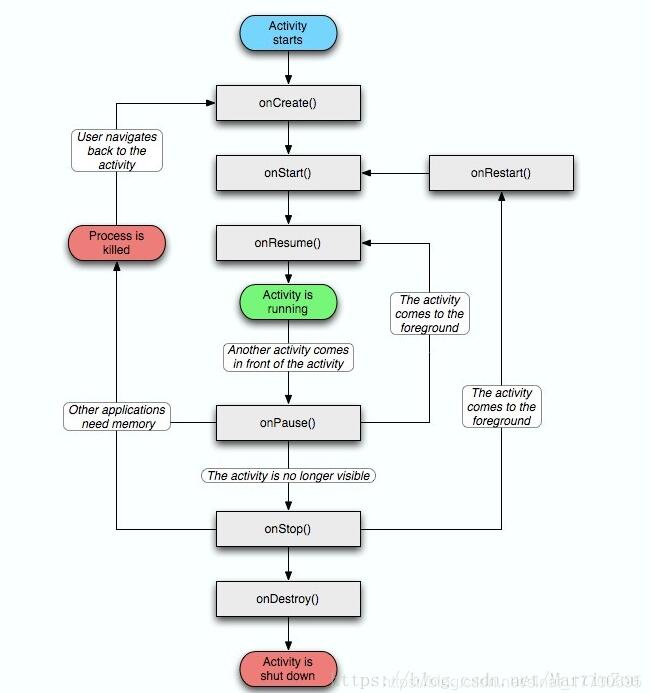
采集传感器数据有三步,首先获取一个传感器管理器对象,然后注册监听器,最后判断传感器值改变时是否需要的传感器类型,然后做出刷新或其它反应;
// MainActivity.java
package com.example.myapplication;
import androidx.appcompat.app.AppCompatActivity;
import android.content.Context;
import android.hardware.Sensor;
import android.hardware.SensorEvent;
import android.hardware.SensorEventListener;
import android.hardware.SensorManager;
import android.os.Bundle;
import android.widget.EditText;
public class MainActivity extends AppCompatActivity implements SensorEventListener { // 实现Sensor Event Listener接口
private EditText textAcceX,textAcceY,textAcceZ; //编辑框组件
private SensorManager sensorManager; //传感器管理器组件
@Override
protected void onCreate(Bundle savedInstanceState) {
super.onCreate(savedInstanceState);
setContentView(R.layout.activity_main);
textAcceX = findViewById(R.id.et1);
textAcceY = findViewById(R.id.et2);
textAcceZ = findViewById(R.id.et3);
sensorManager = (SensorManager) getSystemService(Context.SENSOR_SERVICE); // 获取传感器管理器
}
@Override
protected void onResume() {
super.onResume();
//设置传感器类型及采样率
sensorManager.registerListener(this,
sensorManager.getDefaultSensor(Sensor.TYPE_ACCELEROMETER),SensorManager.SENSOR_DELAY_UI);
}
@Override
protected void onPause() {
super.onPause();
sensorManager.unregisterListener(this); // 暂停采集
}
@Override
public void onSensorChanged(SensorEvent event) { // 重写SensorEventListener接口的方法
float [] values = event.values;
int sensorType = event.sensor.getType();
StringBuilder stringBuilderX = null,stringBuilderY = null,stringBuilderZ = null;
if(sensorType == Sensor.TYPE_ACCELEROMETER ){ // 判断是否所需传感器
stringBuilderX = new StringBuilder();
stringBuilderY = new StringBuilder();
stringBuilderZ = new StringBuilder();
stringBuilderX.append(values[0]);
stringBuilderY.append(values[1]);
stringBuilderZ.append(values[2]);
textAcceX.setText(stringBuilderX.toString()); // 编辑框内显示
textAcceY.setText(stringBuilderY.toString());
textAcceZ.setText(stringBuilderZ.toString());
}
}
@Override
public void onAccuracyChanged(Sensor sensor, int accuracy) { // 重写SensorEventListener接口的方法
}
}
以上就是本文的全部内容,希望对大家的学习有所帮助,也希望大家多多支持Devmax。